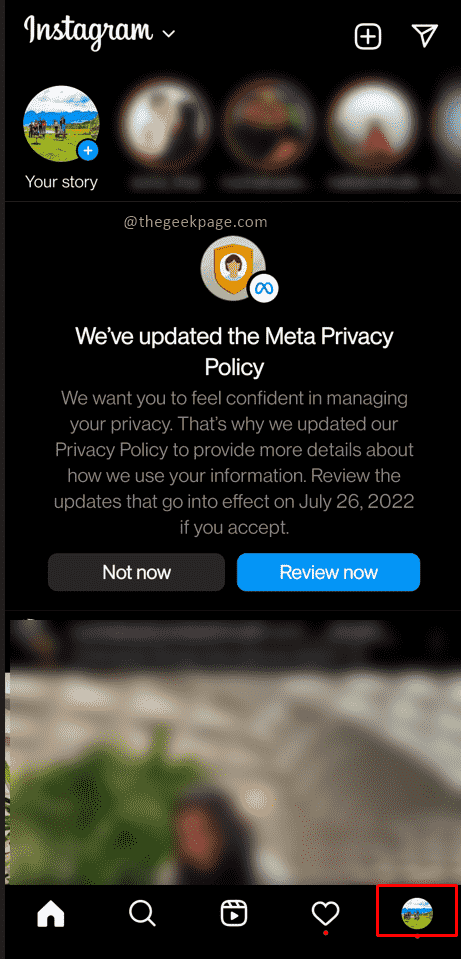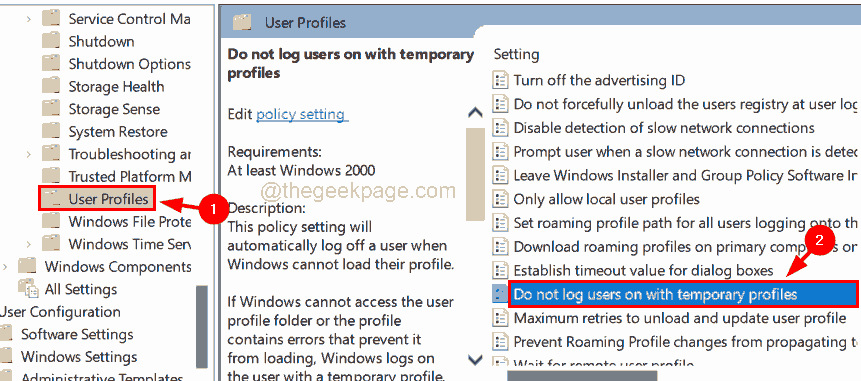אתה רואה את "במכשיר שלך חסרים תיקוני אבטחה ואיכות חשוביםהודעת שגיאה במחשב Windows 10 שלך? אם אתה רואה שגיאה זו פירושו עדכון חלונות השירות אינו פועל במחשב שלך. בעיה זו עשויה להתרחש בשל מגוון סיבות, אך ברוב המקרים מדובר בשחיתות ב הפצת תוכנה תיקיה. כדי לפתור את הבעיה בצע את הצעדים הקלים הבאים-
תיקון - 1 פתרון בעיות של Windows Update
1. בהתחלה, לחץ על סמל Windows.
לאחר מכן, עליך ללחוץ על הסמל בצורת הילוך כדי לפתוח הגדרות.

2. לאחר מכן לחץ על “עדכון ואבטחה"כדי לגשת אליו.

3. כעת לחץ על "פתרון בעיות“.
4. ואז, בצד ימין, אתה צריך ללחוץ על “פותר בעיות נוספות”כדי לבדוק אפשרויות מתקדמות.

5. עכשיו, בחלונית הימנית של הגדרות חלון, גלול למטה ולחץ על “עדכון חלונות“.
6. כעת לחץ על “הפעל את פותר הבעיות”כדי להתחיל בתהליך פתרון הבעיות.

7. לאחר מכן, עליך ללחוץ על “הַבָּא”בחלון פותר הבעיות.

8. לחץ שוב על “הַבָּא“.

לאחר סיום תהליך פתרון הבעיות, סגור את חלון פותר הבעיות.
לְאַתחֵל המחשב שלך.
תקן -2 בחר אתחול סלקטיבי-
הפעלה סלקטיבית של המכשיר שלך עשויה לפתור בעיה זו.
1. בהתחלה, לחץ על מקש Windows + S וחפש "הגדרות מערכת“.
2. לאחר מכן לחץ על "הגדרות מערכת“.

3. בהתחלה, אתה צריך ללכת ל"כלליהכרטיסייה ”.
4. ואז סמן את האפשרות “סֶלֶקטִיבִיסטארט - אפ“.
5. לאחר מכן, חשבון האפשרות "טען שירותי מערכת.
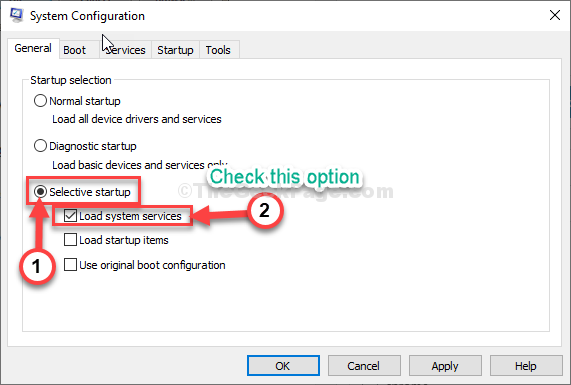
6. לאחר מכן לחץ על "שירותיםהכרטיסייה ”.
7. הַבָּא, חשבון ה "הסתר את כל שירותי Microsoftאפשרות.
8. סוף כל סוף, חשבון ה "השבת הכלאפשרות בפינה השמאלית התחתונה.
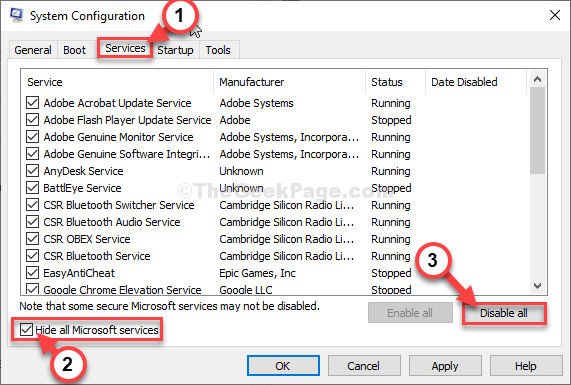
8. לאחר מכן לחץ על “להגיש מועמדות"ו"בסדר”.
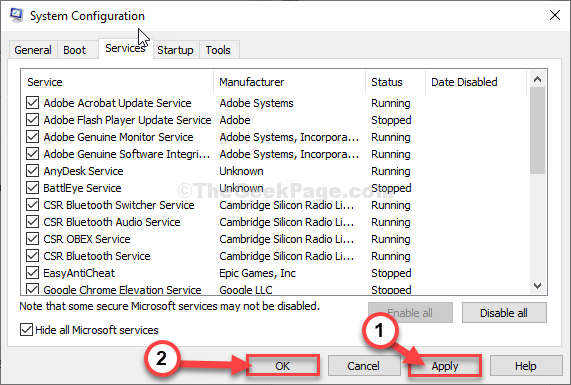
לְאַתחֵל במחשב שלך, הוא יופעל ללא תוכנות צד שלישי.
תיקון - 3 הפעל קובץ אצווה לאיפוס שירותי WU
הפעלת קובץ אצווה תאפס את שירות Windows Update במחשב שלך.
1. בהתחלה, הורד את Wureset Windows 10 .
2. פתח את ה סייר קבצים.
3. לאחר מכן, לחלץאת קובץ ה- zip במחשב שלך.
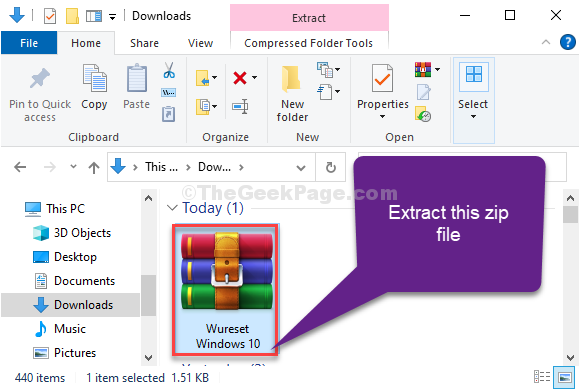
4. אז אתה צריך ללכת למיקום שבו חילצת את הקובץ.
5. לחץ לחיצה כפולהעל "Wureset Windows 10תיקייה.
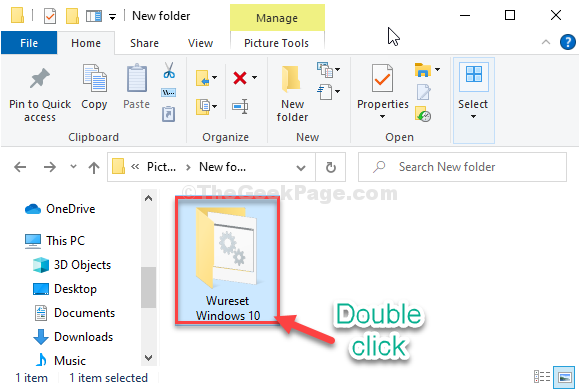
7. עַכשָׁיו, מקש ימני על "וורסטחלונות10"קובץ אצווה ואז לחץ על"הפעל כמנהל“.
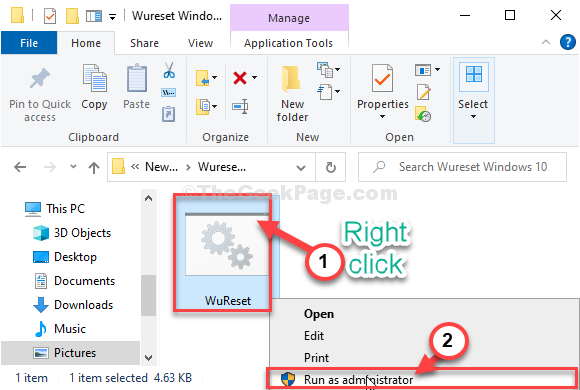
כעת תראה חלון שורת פקודה וכמה פקודות כבר מבוצעות.
כשאתה רואה את "המשימה הושלמה בהצלחה! הפעל מחדש את המחשב ובדוק אם קיימים עדכונים שוב.הצהרה בחלון CMD, סגור שורת פקודה.
לְאַתחֵל המחשב שלך.
לאחר אתחול המחשב מחדש, בדוק אם קיימים עדכונים מ- הגדרות.
תיקון 4 - הסר והתקין מחדש את עדכוני Windows
לפעמים עדכון Windows המותקן במחשב שלך עלול לגרום לבעיה זו במערכת שלך.
1. לחץ על מקש Windows + R.
2. לאחר מכן לחץ על “appwiz.cpl“. לחץ על "בסדר“.

3. לאחר שנפתח חלון התוכנית והתכונות, לחץ על “צפה בעדכונים שהותקנו“.
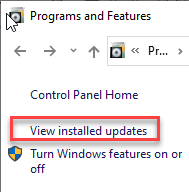
4. עכשיו פשוט גלול מטה כדי לברר את העדכון האחרון שעשוי לגרום לבעיה.
5. לחץ עליו לחיצה ימנית ולחץ על “הסר התקנה“.
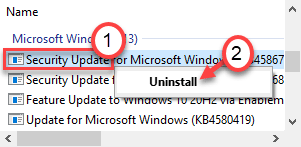
פעולה זו תסיר את העדכון מהמחשב שלך. איתחול המחשב שלך.
6. לאחר מכן, עליך ללחוץ על ה- מקש Windows + I מקשים יחד כדי לגשת לחלון ההגדרות.
7. לאחר מכן לחץ על "עדכונים ואבטחה“.
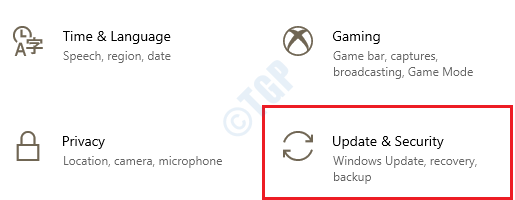
8. כאשר כל העדכונים מורידים ומותקנים במכשיר שלך, פשוט לחץ על “אתחל עכשיו“.
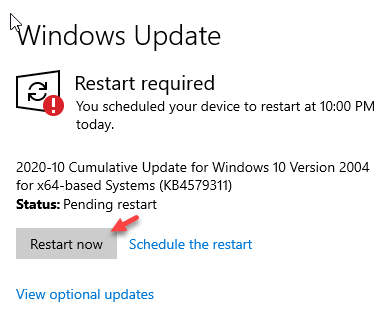
זה עשוי לעזור לך.
תקן 5 - הפעל פקודות פקודה cmd
1. כתוב "cmd”בתיבת החיפוש.
2. לאחר מכן, מקש ימני על “שורת פקודה"ובחר"הפעל כמנהל“.

3. כצעד ראשון, עליך להשהות כמה שירותים. כדי לעשות זאת, פשוט העתק הדבק ופגע להיכנס לביצוע פקודות אלה.
עצור נטו. עצירה נטו cryptSvc. סיביות עצירה נטו. להפסיק

4. פשוט שנה שם של שני שמות תיקיות במחשב שלך. לאחר מכן, הקלד את הקודים האלה והקש להיכנס להוציא אותם להורג.
ren C: \ Windows \ SoftwareDistribution SoftwareDistribution.bak
ren C: \ Windows \ System32 \ catroot2 catroot2.bak

5. לאחר שינוי שם הקבצים, עליך לחדש שוב את השירותים שנתקעו. לשם כך, הפעל את 4 הקודים הללו ברצף.
התחל נטו. התחל נטו cryptSvc. סיביות התחלה נטו. התחל נטו

סגור את חלון שורת הפקודה.
תיקון 6 - אפשר את הגדרות הטלמטריה
הגדרות מדיניות טלמטריה במחשב שלך עשויות לפתור בעיה זו.
1. בהתחלה, לחץ באמצעות לחצן העכבר הימני על ה- חלונות ואז לחץ על “לָרוּץ“.
2. אז תכתוב "gpedit.msc”ופגע להיכנס.

3. לאחר שפתחת את הגדרות המדיניות הקבוצתית, עבור בדרך זו -
תצורת מחשב> תבניות ניהול> רכיבי Windows> איסוף נתונים ותצוגה מקדימה
4. ואז, בצד ימין, לחץ לחיצה כפולה על "אפשר טלמטריההגדרות מדיניות.
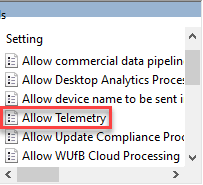
5. לאחר מכן לחץ על “מופעל“.
6. בתפריט 'אפשרויות:' בחר כל "בסיסי"או"משופר"או"מלא" הגדרה.
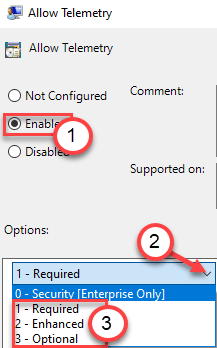
7. לסיום, לחץ על “להגיש מועמדות"ו"בסדר“.

סגור את הגדרות המדיניות הקבוצתית המקומית. איתחול את המערכת ובדוק פעם נוספת.
תקן- 7 השבת פריטי הפעלה-
השבתת פריטי הפעלה מיותרים עשויה לפתור בעיה זו.
1. כדי לפתוח את מנהל משימות, ללחוץ Ctrl + Shift + Enter יַחַד. ב מנהל משימות, לך ל"סטארט - אפהכרטיסייה ”.
2. עַכשָׁיו, מקש ימני על כל פריט הפעלה מיותר ואז לחץ על “השבת”להשבית אותו.
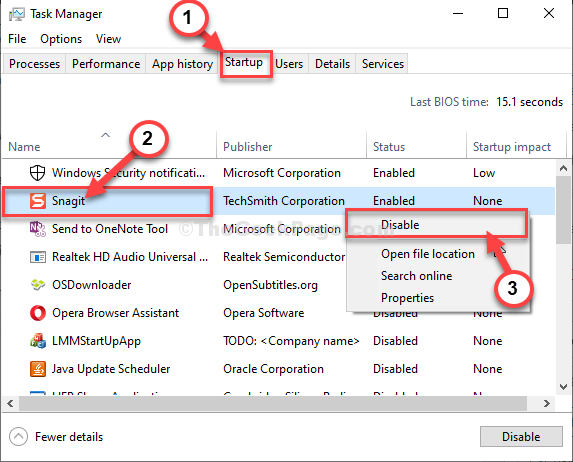
כעת חזור על אותה הישג עבור כל פריטי הפעלה מיותרים ב- מנהל משימות חלון כדי להשבית את כל אלה.
לאחר השבתת כל המשימות המיותרות, סגור את מנהל משימות חַלוֹן.